Leesbevestigingen en bezorgingsmeldingen zijn alleen beschikbaar wanneer u eenMicrosoft 365-werk of schoolaccount of een Exchange Server-account gebruikt dat door uw organisatie wordt beheerd.
Opmerking: Deze functie is niet beschikbaar voor Outlook.com-accounts of voor IMAP- of POP-accounts zoals Gmail, Yahoo! of iCloud.
Een leesbevestiging vragen
-
Stel in Outlook uw bericht op.
-
Selecteer Ontvangstbewijzen > Leesbevestiging.
-
Verzend uw bericht.
Een bezorgingsmelding aanvragen
-
Stel in Outlook uw bericht op.
-
Selecteer Ontvangstbewijzen > Ontvangstbewijs.
-
Verzend uw bericht.
Opmerking: Als u de knop Ontvangstbewijzen niet hebt, kunt u de werkbalk aanpassen om deze toe te voegen. Ga voor meer informatie naar Uw werkbalk aanpassen in Outlook voor Mac.
Een leesbevestiging vragen
-
Stel in Outlook uw bericht op.
-
Selecteer Opties > Ontvangstbewijzen aanvragen > Een leesbevestiging aanvragen.
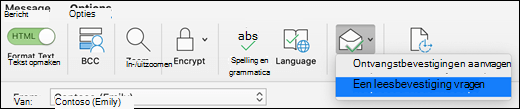
-
Verzend uw bericht.
Een bezorgingsmelding aanvragen
-
Stel in Outlook uw bericht op.
-
Selecteer Opties > Ontvangstbewijzen aanvragen > Een ontvangstbewijs aanvragen.

-
Verzend uw bericht.
Verwante artikelen
Een leesbevestiging of bezorgingsmelding aanvragen in Outlook voor Windows










